Um evento é uma atividade que dura 24 horas ou mais. Exemplos de eventos incluem feiras, seminários e férias.
Por predefinição, os eventos e eventos anuais não bloqueiam o seu calendário e mostram o seu tempo como ocupado quando visualizado por outras pessoas. Normalmente, o bloco de tempo para um evento para todo o dia é apresentado como gratuito.
Criar um evento
-
No Calendário, selecione Novo Compromisso.
Também pode selecionar Novos Itens > Evento Para Todo o Dia. -
Introduza uma descrição na caixa Assunto e, opcionalmente, adicione uma Localização.
-
Utilize as caixas pendentes do calendário junto a Hora de início e Hora de fim para selecionar a data do evento. Para transformar o seu compromisso num evento para todo o dia, selecione a caixa Evento para todo o dia .
Nota: pode criar um evento para todo o dia que se estende por vários dias. -
Para indicar às pessoas que estão a ver o seu calendário que está fora do escritório em vez de gratuito, na secção Opções do friso, clique em Fora do Escritório na lista Mostrar Como .
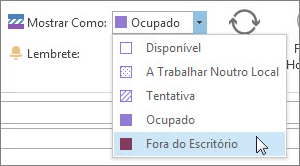
-
Por predefinição, todos os eventos diários são criados com um lembrete definido para ocorrer 0,5 dias antes do evento. Isto significa que um evento marcado para 15 de abril irá gerar um lembrete no dia 14 de abril ao meio-dia. Se não quiser definir um lembrete, selecione Nenhum no menu pendente Lembrete .
-
Clique em Guardar e Fechar.
Definir um evento como periódico
-
Abra o evento que quer definir como periódico.
-
Na secção Opções do friso, clique em Periodicidade.
-
Clique na frequência da periodicidade — Diária, Semanal, Mensal, Anual — que quer utilizar e selecione as opções para a frequência.
-
Clique em OK e, em seguida, clique em Guardar e Fechar.
Tornar um evento privado
Numa organizaçãoMicrosoft 365 ou numa organização do Exchange, outras pessoas na sua organização podem ver os detalhes do seu calendário. Marcar um evento privado oculta esses detalhes de todas as pessoas que não o utilizador e de outras pessoas na sua organização às quais concedeu permissões de leitura ao seu calendário ou à sua caixa de correio. Por exemplo, marcar um evento privado não ocultará os respetivos detalhes de qualquer pessoa com acesso delegado ao seu calendário ou que tenha permissões Enviar Como para a sua caixa de correio.
-
Crie ou abra o evento que quer tornar privado.
-
Na secção Etiquetas do friso , clique em Privado.
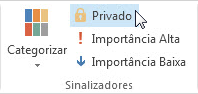
Importante: Não deverá confiar na funcionalidade Privado para impedir que outras pessoas acedam aos detalhes de um evento, contacto ou tarefa. Para garantir que outras pessoas não consigam ler o item marcado como privado, não lhes conceda a permissão de leitura para as pastas Calendário, Contactos ou Tarefas. Uma pessoa com permissão de leitura para aceder às pastas poderá utilizar métodos de programação ou outras aplicações de correio eletrónico para ver os detalhes de um item privado. Utilize a funcionalidade Privado apenas quando partilhar pastas com pessoas nas quais confia.










